Der WLAN-Router Upvel UR-325BN ist ein preisgünstiger WLAN-Router, der von einem relativ jungen Unternehmen hergestellt wird (die Marke Upvel erschien erst 2010). Dies ist ein Modell der Budgetklasse - zu einem relativ niedrigen Preis bietet es eine breite Palette von Funktionen, die für fast jedes Heim- oder Büronetzwerk akzeptabel sind..

UPVEL UR 325BN bei Nutzern beliebt
Upvel UR-325BN ist ein Router, der mit vier Hundert-Megabit-LAN-Ports (plus einem "eingehenden" WAN-Port) ausgestattet ist, die für fast alle Aufgaben an stationären Geräten ausreichen. Um mobile Geräte und Computer mit Wi-Fi-Empfängern zu verbinden, wird ein 802.11n Wireless Access Point mit 2,4 GHz und einer Gesamtbandbreite von bis zu 300 Mbit/s angeboten. Es gibt auch Unterstützung für IPTV.
Technische Eigenschaften
Dieser Router verfügt über eine 100-Mbit/s-WLAN-Schnittstelle und ein WLAN-Modul des neuesten 802.11n-Standards mit einer Reichweite von 2,4 GHz. Seine Geschwindigkeit beträgt bis zu 300 Mbit/s, was für ein komfortables Interneterlebnis mehr als ausreichend ist. Schön ist, dass sich der Hersteller um das heimische Marktsegment gekümmert hat. Tatsache ist, dass für die Bewohner unseres Landes spezielle Geräte hergestellt werden, die alle bestehenden Anforderungen der Internetanbieter berücksichtigen. Dadurch kann der UPVEL UR 325BN im halbautomatischen Modus verstellt werden. Der Nutzer muss lediglich seinen Anbieter und den Wohnort auswählen. Wenn Sie Ihren Dienstanbieter oder Standort nicht finden oder andere Schwierigkeiten auftreten, müssen Sie den Router manuell konfigurieren. Gesteuert wird der Router vom Realtek RTL8196C Prozessor. Das Volumen des Gerätespeichers beträgt 32 MB RAM; 2 MB Flash-Speicher.

Lieferumfang und Aussehen des Routers
Beim Öffnen des Kartons finden Sie den Router UPVEL UR 325BN selbst, ein Netzteil, ein Patchkabel, eine CD mit der notwendigen Software, eine Bedienungsanleitung und eine Garantiekarte. Schön ist, dass das Gerät nicht nur unter Windows, sondern auch unter Linux und Mac OS funktioniert..
Das Aussehen des Routers erhebt keinen Anspruch auf Originalität. Der Korpus besteht aus schwarzem Kunststoff und hat eine unkomplizierte quadratische Form. Auf der Vorderseite befinden sich LED-Anzeigen für den Betriebs- und Aktivitätsstatus:
- LAN-Ports;
- WAN-Ports;
- WLAN;
- Status- und Stromanzeige.
An der Bodenplatte, an der Oberseite und an den Seiten befinden sich technologische Löcher, die für die Belüftung erforderlich sind. Auf der Rückseite haben die Ingenieure des Unternehmens alle Ports, Anschlüsse sowie die Power- und WPS-Aktivierungstasten platziert.
Einrichten des UR-325BN
Die Weboberfläche des Upvel UR-325BN-Routers ist vollständig russifiziert, sodass Sie darin leicht navigieren können. Seine Standard-IP-Adresse ist 192.168.10.1, Benutzername und Passwort sind admin / admin. Diese Daten finden Sie auch in der Anleitung..
Wenn das zu erstellende Netzwerk keine Besonderheiten mit sich bringt, können Sie den Router mit dem „Setup Wizard“ konfigurieren – dem letzten Punkt im linken Menü der Bedienoberfläche. Dieser Assistent führt Sie durch die grundlegenden Schritte, die erforderlich sind, um Ihr Gerät mit dem Internet zu verbinden: Ändern oder Klonen (falls erforderlich) der MAC-Adresse, Auswählen der Verbindungsart und Abrufen von Einstellungen, Zuweisen eines Namens und eines Funkschlüssels.
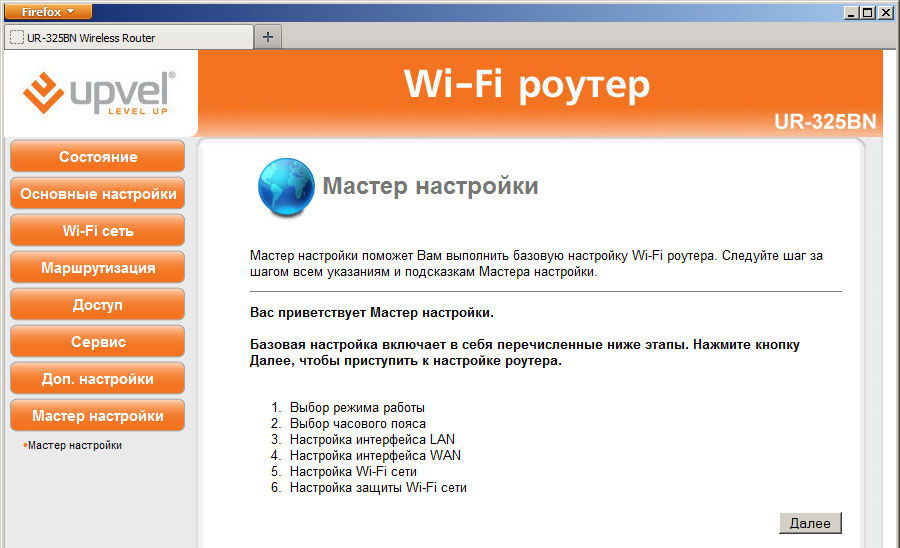
Die restlichen Menüabschnitte benötigen Sie, wenn die Schnelleinrichtung nicht alle notwendigen Funktionen bereitstellt. Hier ist eine kurze Beschreibung der Abschnitte, die Sie in der Router-Oberfläche sehen, indem Sie sie unter 192.168.10.1 aufrufen:
- Der erste Abschnitt ist "Status". Es zeigt alle Parameter einer bestehenden Verbindung an: lokales Netzwerk, Eigenschaften einer drahtlosen Verbindung, physikalischer Zustand von Ethernet-Verbindungen - alles in den entsprechenden Punkten. Neben Verkehrsstatus und Statistiken gibt es ein Ereignisprotokoll, mit dem Sie im Fehlerfall den Status des Geräts verfolgen können.
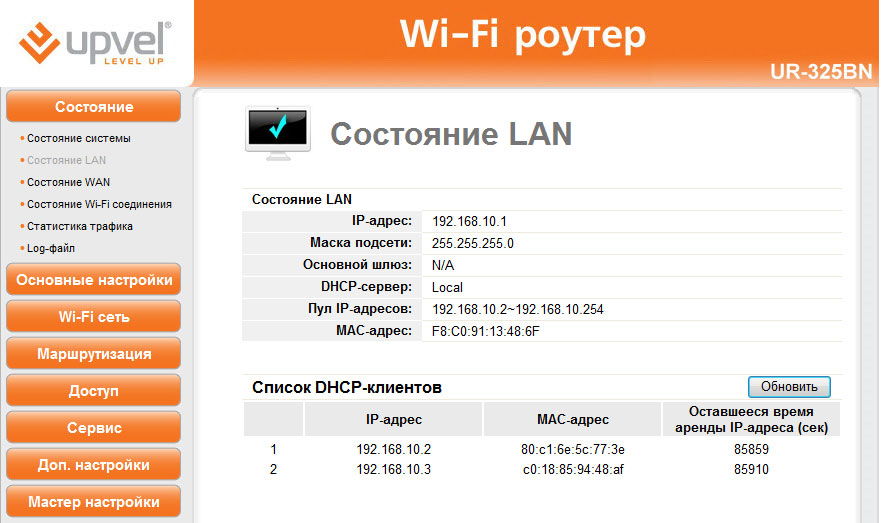
- "Grundeinstellungen". Manuelle Konfiguration der Verbindung mit den Geräten des Providers, Auswahl des Verbindungstyps und der Methode der IP-Vergabe. Lokale Netzwerkparameter konfigurieren: Router-Adresse, Zeitraum für die Vergabe von IP-Adressen im internen Netzwerk, DHCP-Server-Betriebsmodus usw. Darüber hinaus können Sie im selben Abschnitt die Zeitzone auswählen. Stellen Sie die Systemzeit zur Erleichterung der weiteren Arbeit richtig ein, insbesondere wenn Sie das Ereignisprotokoll verwenden möchten.
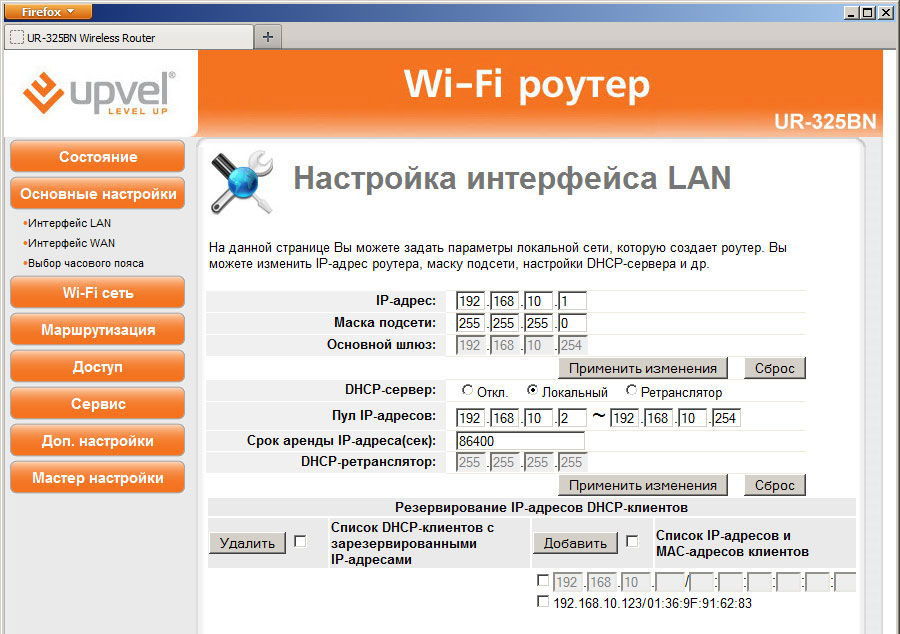
- "WLAN-Netzwerk". Hier können Sie drahtlose Netzwerke konfigurieren: SSID, Sicherheitstyp und Netzwerkschlüssel, Kommunikationsstandard, Nummer und Kanalbreite. Hier können Sie auch zwei weitere separate Netzwerke mit eigenen Parametern erstellen, zum Beispiel mit reduzierter Geschwindigkeit, Zugriffsverweigerung für bestimmte MAC-Adressen oder mit anderer Frequenz. Der Router stellt keine Gast-WLAN-Netzwerke bereit, d. h. es funktioniert nicht, den Zugriff auf das lokale Netzwerk einzuschränken.
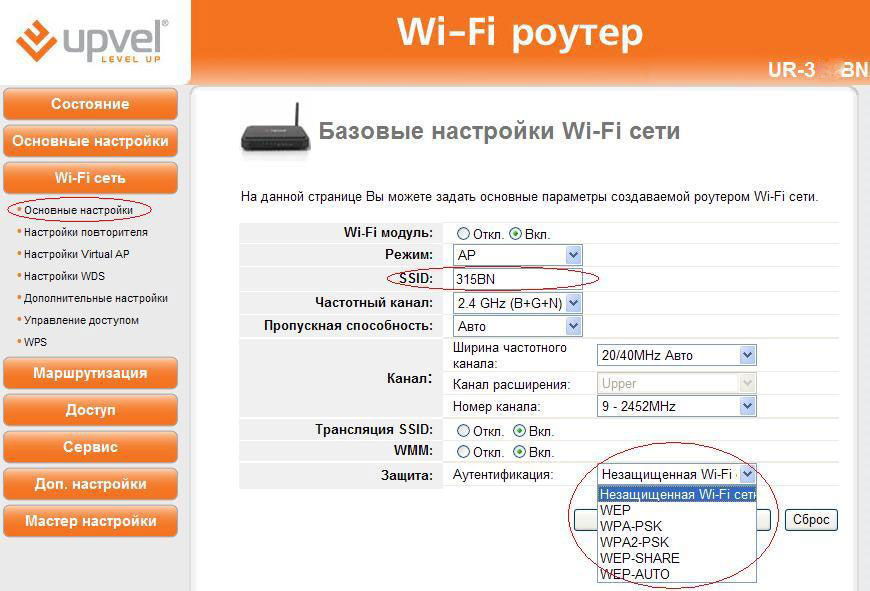
- Der Abschnitt Routing enthält die Routing-Tabelle. Hier können Sie die bereits vorgenommenen Einstellungen einsehen oder die notwendigen Routen hinzufügen.
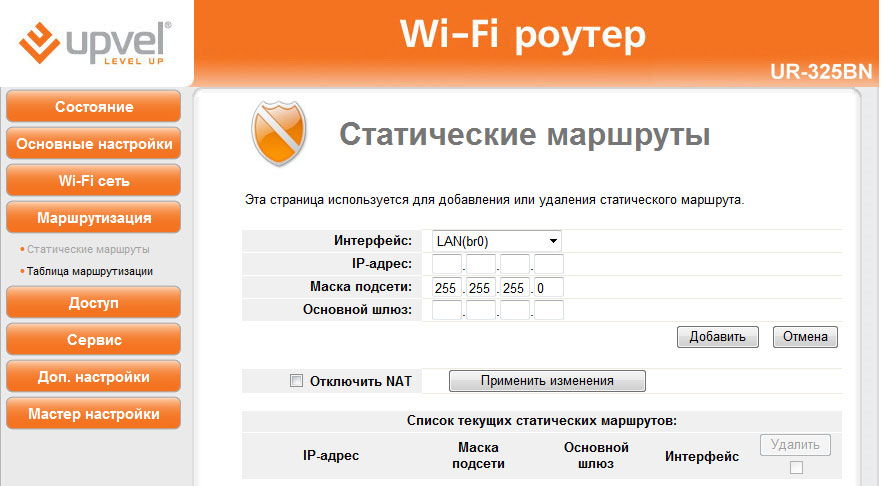
- "Betreten". Bietet eine Feinabstimmung von Zugriffsbeschränkungen durch verschiedene Parameter: Filtern nach IP- oder MAC-Adresse, Einschränken des Zugriffs auf bestimmte Ressourcen nach IP oder nach Domänenname. Hier finden Sie auch die Einstellung für die Portübersetzung und die Möglichkeit zum Schutz vor DDoS-Angriffen.
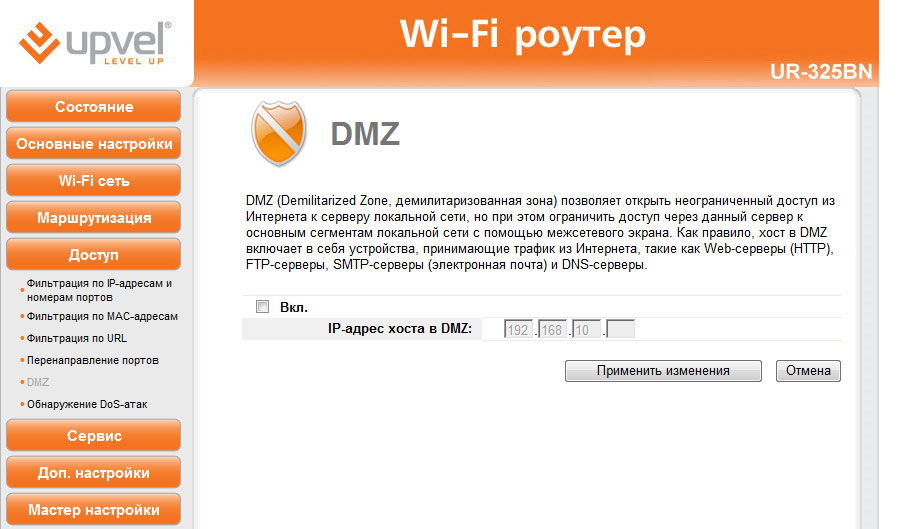
- "Service" - ein Abschnitt für die Wartung des Routers selbst. Hier wird die Firmware (Software-Update) durchgeführt. Hier können Sie die bestehende Konfiguration speichern oder von einer zuvor gespeicherten installieren und ggf. das Administrator-Passwort ändern.
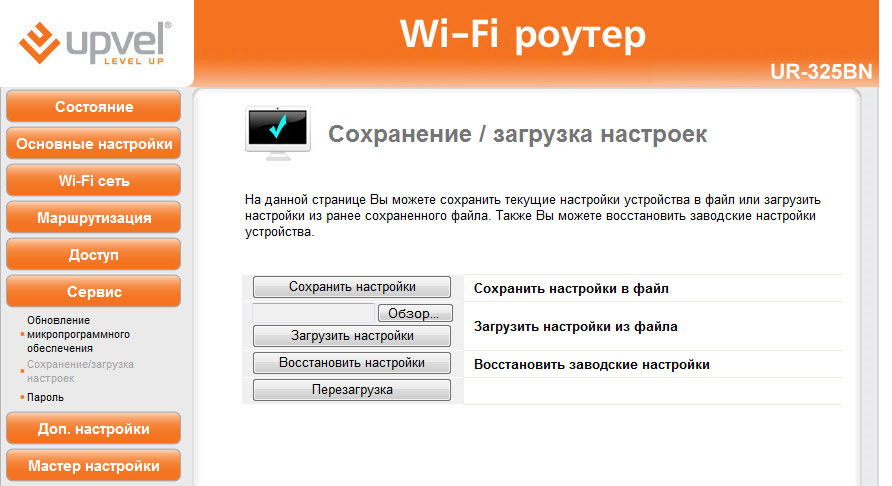
- Weitere Feintuning-Funktionen sind in den „Zusatzeinstellungen“ zusammengefasst: Traffic Tagging (VLAN), die Funktionsweise des Routers (Router oder Bridge), Aktivierung des Zugriffs auf das Gerät über die Konsole sowie der QoS-Dienst - feste Einstellung der Datenübertragungsrate nach IP- oder MAC-Adresse für bestimmte Clients.
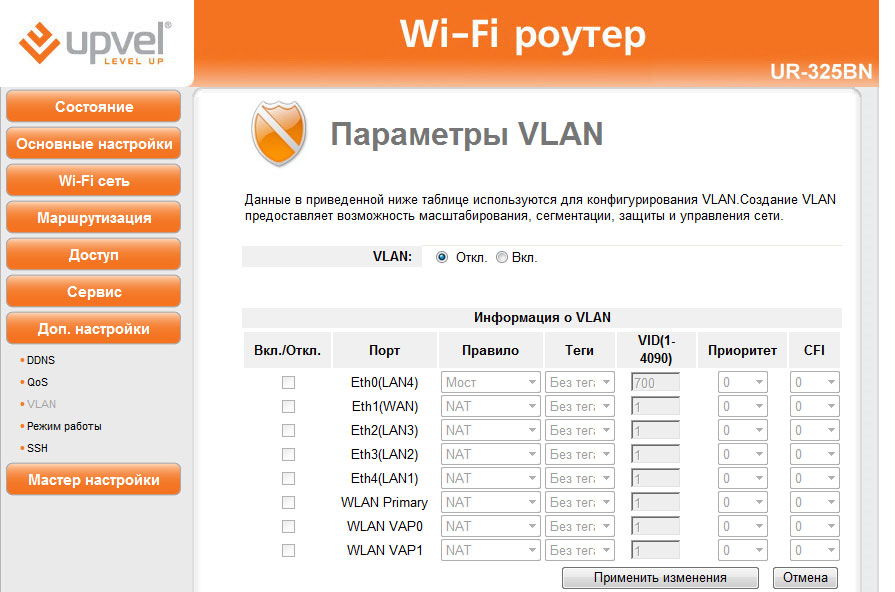
Firmware-Upgrade
Es lohnt sich, den Punkt "Service" - "Firmware-Update" genauer zu betrachten. Zur Fehlerbehebung bei Softwareproblemen kann Firmware erforderlich sein. Außerdem ist es sinnvoll, vor dem Start des Setups auf der offiziellen Website des Herstellers nach neuen Softwareversionen zu suchen. Die Installation der neuesten Firmware-Version verringert die Wahrscheinlichkeit von Problemen oder Konflikten beim weiteren Betrieb des Geräts.
Die Upvel UR-325BN-Firmware wird wie folgt ausgeführt:
- Suchen Sie die neueste Version des Programms (*.bin-Datei) auf der offiziellen Website und laden Sie sie auf Ihren Computer herunter.
- Gehen Sie in das Menü "Service" - "Firmware-Update".
- Überprüfen Sie die Softwareversion erneut - die heruntergeladene Datei muss eine neuere Version sein.
- Geben Sie über die Schaltfläche "Datei auswählen" den Pfad zum Ordner mit der gespeicherten Datei ein.
- Klicken Sie auf "Aktualisieren". Warten Sie bis zum Ende des Vorgangs und starten Sie das Gerät neu.

Während die Firmware installiert wird, ist es absolut unmöglich, den Router neu zu starten, vom Netzwerk zu trennen oder vom Computer zu trennen. Dies kann zu irreparablen Fehlfunktionen der Firmware führen.
Abschluss
Router Upvel UR-325BN - ein vernünftiges Preis-Leistungs-Verhältnis. Kabelgebundene Verbindungen, Wi-Fi-Netzwerk, IPTV-Unterstützung - all dies kann fast alle Anforderungen erfüllen, die bei der Erstellung eines Heimnetzwerks entstehen.
Die Konfiguration und Firmware dieses Routers unterscheidet sich nicht sehr von vielen ähnlichen Geräten, daher sollte es Ihnen keine Schwierigkeiten bereiten. Aber wenn ja, können Sie uns in den Kommentaren kontaktieren, wir werden Ihre Fragen beantworten.